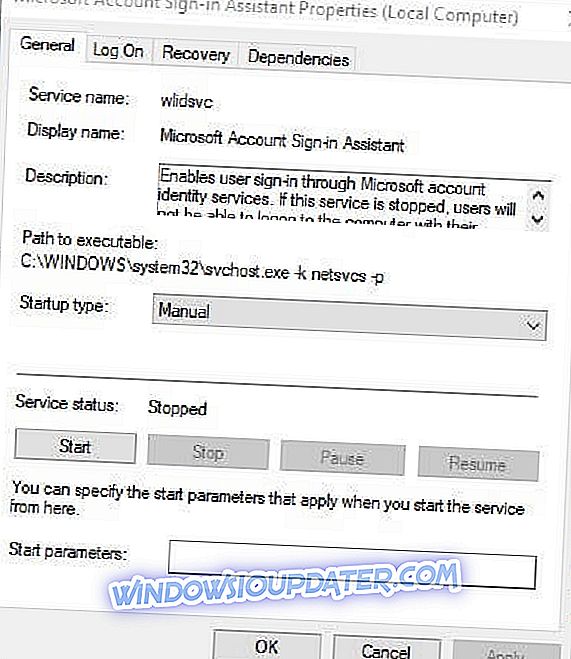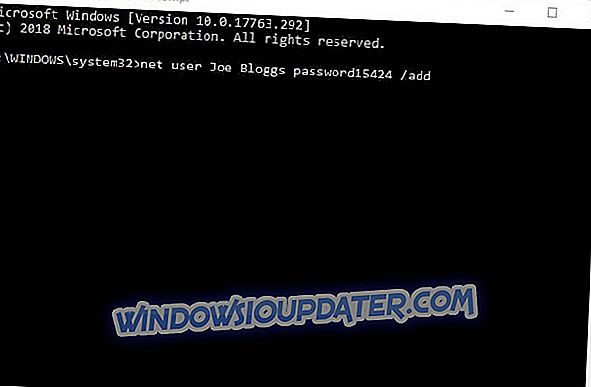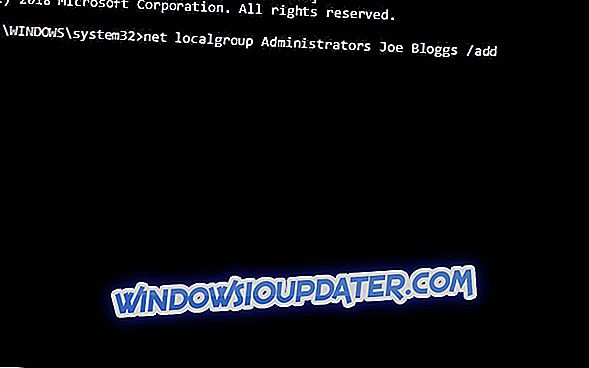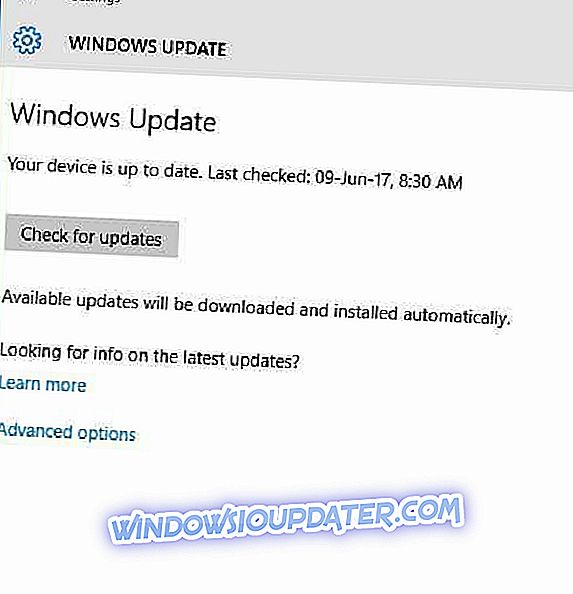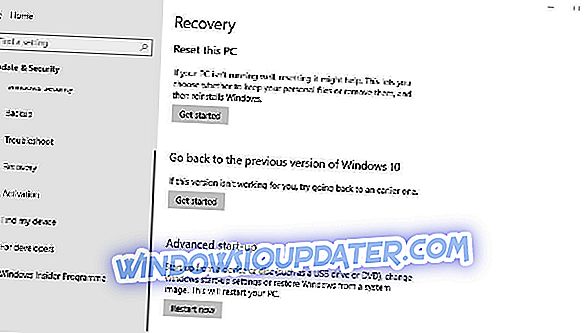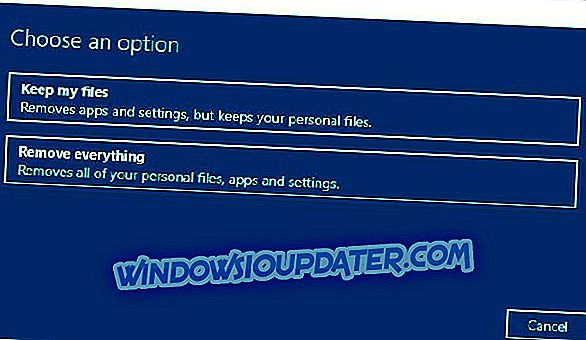Το Cortana είναι μια εφαρμογή εικονικού βοηθού που αποτελεί αναπόσπαστο τμήμα των Windows 10. Ωστόσο, ορισμένοι χρήστες δήλωσαν ότι δεν μπορούν να εγκαταστήσουν την Cortana μετά την αναβάθμιση στο Win 10. Ένας χρήστης δήλωσε: « Προσπαθώ να δημιουργήσω την Cortana στα Windows 10 Κάθε φορά που θέλει να συνδεθεί στον λογαριασμό μου στη Microsoft, φορτώνει και στη συνέχεια λέει Κάτι πήγε στραβά. "Κατά συνέπεια, αυτοί οι χρήστες δεν μπορούν να χρησιμοποιήσουν πλήρως την Cortana.
Το παραπάνω σφάλμα συνδέεται στην πραγματικότητα με ένα σφάλμα εγγραφής Κάτι πήγε στραβά για τους λογαριασμούς της Microsoft. Εμφανίζεται όταν τα Windows 10 δεν μπορούν να δημιουργήσουν σύνδεση με διακομιστές της Microsoft. Επομένως, ο καθορισμός αυτού του θέματος μπορεί επίσης να επιλύσει το πρόβλημα της Cortana. Ακολουθούν μερικές λύσεις για την επίλυση του σφάλματος Κάτι πήγε λάθος στα Windows 10.
Δείτε πώς μπορείτε να διορθώσετε το πρόβλημα της Cortana
- Επανεγκαταστήστε την Cortana
- Ελέγξτε ότι η υπηρεσία σύνδεσης λογαριασμού Microsoft είναι ενεργοποιημένη
- Ορίστε έναν νέο λογαριασμό διαχειριστή
- Ενημερώστε τα Windows 10
- Επαναφορά των Windows 10
1. Επανατοποθετήστε την Cortana
- Οι χρήστες έχουν επιβεβαιώσει ότι έχουν διορθώσει το σφάλμα Κάτι πήγε λάθος με την επανεγκατάσταση της Cortana με το PowerShell. Για να το κάνετε αυτό, πατήστε το πλήκτρο πρόσβασης Windows key + R.
- Στη συνέχεια πληκτρολογήστε powerhell στο Run και κάντε κλικ στο κουμπί OK .
- Εισαγωγή Get-AppXPackage-AllUsers | Foreach {Add-AppxPackage -DisableDevelopmentMode -Register "$ ($ _. InstallLocation) \ AppXManifest.xml"} στο παράθυρο του PowerShell όπως φαίνεται παρακάτω.

- Πατήστε το πλήκτρο Enter .
2. Ελέγξτε ότι η υπηρεσία σύνδεσης λογαριασμού Microsoft είναι ενεργοποιημένη
Ορισμένοι χρήστες μπορεί να χρειαστεί να ενεργοποιήσουν την υπηρεσία Βοηθός σύνδεσης λογαριασμού της Microsoft. Η Cortana δεν μπορεί να συνδεθεί στους Λογαριασμούς MS με αυτή την υπηρεσία εκτός λειτουργίας. Οι χρήστες μπορούν να ενεργοποιήσουν την υπηρεσία MS Assistant Sign-in Assistant ως εξής.
- Ανοίξτε το πλαίσιο κειμένου "Εκτέλεση" με τη συντόμευση πληκτρολογίου των Windows + R.
- Εισαγάγετε services.msc στο πλαίσιο Άνοιγμα (Open).
- Κάντε διπλό κλικ στην υπηρεσία Σύνδεση λογαριασμού της Microsoft για να ανοίξετε το παράθυρο στο στιγμιότυπο απευθείας παρακάτω.
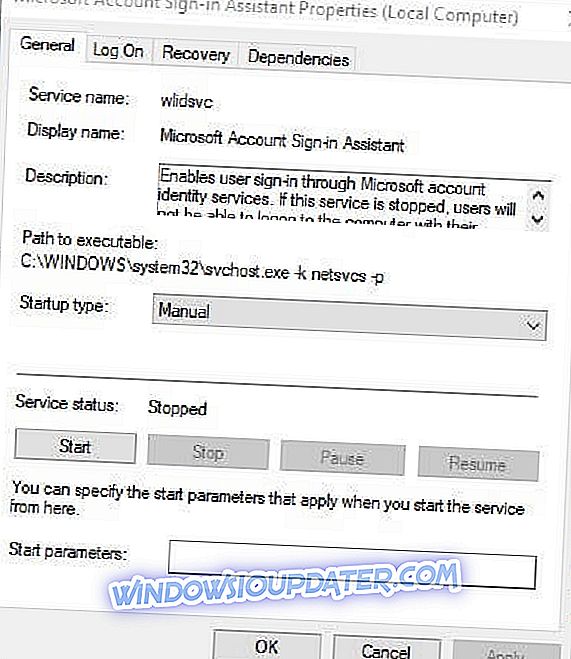
- Πατήστε το κουμπί "Έναρξη", εάν απαιτείται.
- Στη συνέχεια, κάντε κλικ στο αναπτυσσόμενο μενού Τύπος εκκίνησης και επιλέξτε Αυτόματο .
- Κάντε κλικ στο κουμπί Εφαρμογή . Επιλέξτε την επιλογή OK για να κλείσετε το παράθυρο. Στη συνέχεια, κάντε επανεκκίνηση των Windows.
3. Ορίστε έναν νέο λογαριασμό διαχειριστή
Το Κάτι πήγε στραβά Το σφάλμα οφείλεται συχνά σε ένα συγκεκριμένο ζήτημα προφίλ χρήστη. Επομένως, το μήνυμα λάθους " Κάτι πήγε στραβά " ενδέχεται να μην εμφανιστεί μέσα σε έναν εντελώς νέο λογαριασμό. Οι χρήστες μπορούν να δημιουργήσουν ένα νέο λογαριασμό χρήστη με τη Γραμμή εντολών ως εξής.
- Πατήστε το πλήκτρο Windows + X hotkey.
- Επιλέξτε Γραμμή εντολών (Διαχειριστής) για να ανοίξετε το παράθυρο της ερώτησης.
- Εισαγωγή χρήστη / προσθέστε τη γραμμή εντολών και πατήστε το πλήκτρο Enter . Θυμηθείτε να αντικαταστήσετε με έναν πραγματικό τίτλο λογαριασμού χρήστη.
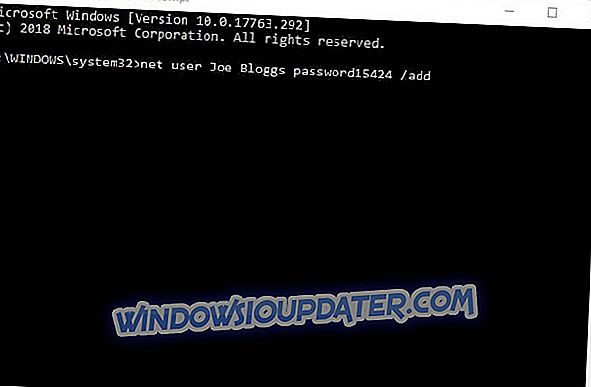
- Στη συνέχεια, εισάγετε net local Administrators / add και πατήστε Return για να μετατρέψετε τον νέο λογαριασμό χρήστη σε διαχειριστή.
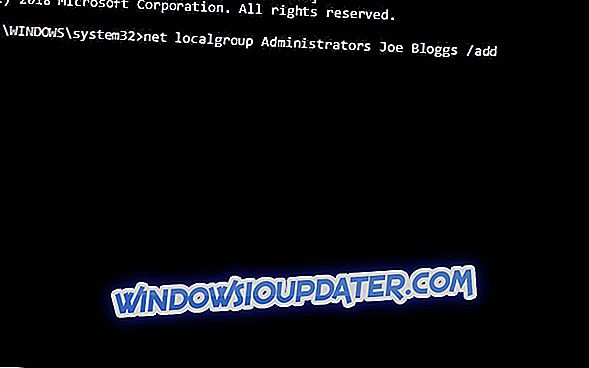
- Στη συνέχεια, κάντε επανεκκίνηση της επιφάνειας εργασίας ή του φορητού υπολογιστή. και συνδεθείτε ξανά με το νέο λογαριασμό διαχειριστή που μόλις δημιουργήθηκε.
- Ρυθμίστε την Cortana στο νέο λογαριασμό χρήστη.
4. Ενημερώστε τα Windows 10
Ορισμένες ενημερώσεις της Microsoft περιλαμβάνουν διορθώσεις για ζητήματα της Cortana. Οι χρήστες δήλωσαν επίσης ότι οι ενημερώσεις των Windows καθορίζουν το σφάλμα Κάτι πήγε στραβά . Επομένως, βεβαιωθείτε ότι τα Windows 10 δεν χάνουν καμία ενημέρωση ως εξής.
- Κάντε κλικ στην εφαρμογή Ρυθμίσεις από το μενού Έναρξη.
- Επιλέξτε Ενημέρωση & Ασφάλεια για να ανοίξετε τις επιλογές που εμφανίζονται αμέσως παρακάτω.
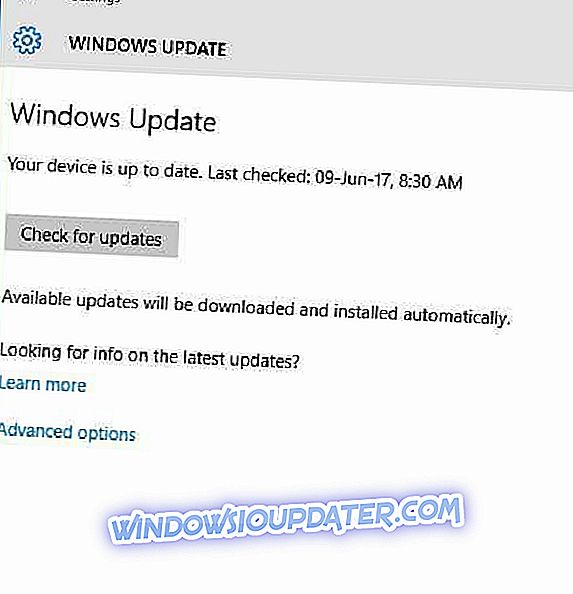
- Στη συνέχεια, κάντε κλικ στο κουμπί Έλεγχος για ενημερώσεις .
- Πατήστε το κουμπί Λήψη εάν υπάρχουν διαθέσιμες ενημερώσεις.
5. Επαναφορά των Windows 10
Επαναφορά των Windows 10 είναι η τελευταία λύση για την επίλυση του σφάλματος Κάτι πήγε στραβά . Αυτό θα επαναλάβει την εγκατάσταση της πλατφόρμας χωρίς να διαγράψετε τα αρχεία σας. Οι χρήστες μπορούν να επαναφέρουν τα Windows 10 ως εξής.
- Πατήστε το κουμπί Ρυθμίσεις στο μενού Έναρξη.
- Κάντε κλικ στην επιλογή Ενημέρωση και ασφάλεια > Ανάκτηση για να ανοίξετε τις επιλογές που εμφανίζονται αμέσως παρακάτω.
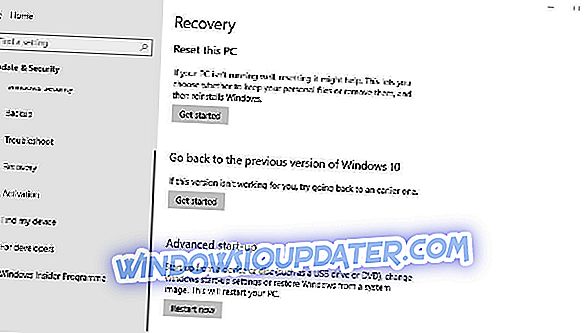
- Κάντε κλικ στην επιλογή Ξεκινήστε για να ανοίξετε το παράθυρο που εμφανίζεται αμέσως παρακάτω.
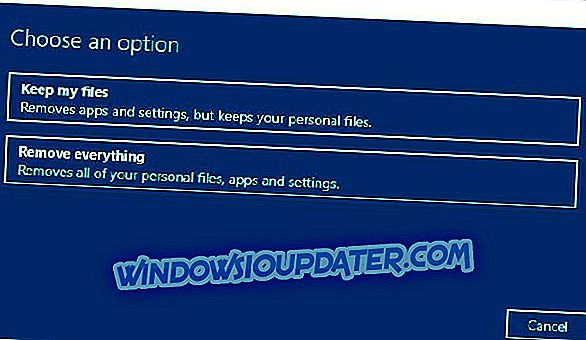
- Επιλέξτε την επιλογή Διατήρηση των αρχείων .
- Κάντε κλικ στο κουμπί Επόμενο > Επαναφορά για να επανεγκαταστήσετε τα Windows 10.
Ορισμένα από αυτά τα ψηφίσματα ενδέχεται να διορθώσουν το σφάλμα Κάτι πήγε στραβά, έτσι ώστε οι χρήστες να μπορούν να συνδεθούν στο λογαριασμό της Microsoft για να εγκαταστήσουν την Cortana. Οι χρήστες που έχουν ανακαλύψει άλλες διορθώσεις για το μήνυμα σφάλματος είναι ευπρόσδεκτοι να τις μοιραστούν κάτω από αυτήν την ανάρτηση.
ΣΧΕΤΙΚΑ ΑΡΘΡΑ ΓΙΑ ΤΟΝ ΕΛΕΓΧΟ:
- Πλήρης επιδιόρθωση: Η Cortana δεν λειτουργεί στα Windows 10
- Πλήρης επιδιόρθωση: Γεια σου Cortana δεν αναγνωρίζεται στα Windows 10
- Επιδιόρθωση: Δεν είναι δυνατή η ενεργοποίηση της Cortana στα Windows 10